В течение многих лет TrueCrypt был предпочтительным инструментом шифрования для пользователей Linux. Он работал хорошо и делал все, что вы когда-либо хотели. Но однажды проект был прекращен. С тех пор пользователи Linux изо всех сил пытаются найти инструмент шифрования, который также работал бы. Для большинства лучшим инструментом является VeraCrypt. Основная причина того, что VeraCrypt отличается от остальных новых инструментов шифрования, заключается в том, что это «вилка» старого кода TrueCrypt. Это означает, что если вы много лет использовали TrueCrypt, но хотите, чтобы что-то активно поддерживалось, вы можете установить VeraCrypt в Linux, и все будет продолжать работать.
ОПОВЕЩЕНИЕ СПОЙЛЕРА: прокрутите вниз и посмотрите видеоурок в конце этой статьи.
Программное обеспечение VeraCrypt впечатляет. С его помощью пользователи могут шифровать отдельные файлы, создавать тома и шифровать целые разделы. Вот как использовать VeraCryp в Linux.
Оглавление
Установка
Ubuntu
sudo add-apt-repository ppa:unit193/encryption
sudo apt update sudo apt install veracrypt
Debian
Нет официальных репозиториев, которые пользователи Debian могут добавить в свою систему для установки программного обеспечения шифрования VeraCrypt. Тем не менее, самый простой способ установить его — это загрузите файл DEB прямо со страницы службы сборки OpenSUSE. В настоящее время он поддерживает Debian 7–9.
Arch Linux
sudo pacman -S veracrypt
Fedora
sudo dnf copr enable scx/veracrypt sudo dnf install veracrypt.x86_64 -y
OpenSUSE
Возьмите последняя версия VeraCrypt из OBS. Поддерживаются все текущие версии OpenSUSE (Leap и Tumbleweed). На странице загрузки выберите раскрывающийся список рядом с вашей версией SUSE, затем нажмите кнопку установки, чтобы получить программное обеспечение.
Другие Linux
Помимо пакетов для нескольких дистрибутивов Linux, VeraCrypt имеет загружаемый установщик для «общего Linux». Это означает, что пока вы используете дистрибутив Linux, вы сможете его установить. Перейдите на сайт VeraCrypt, скачать последний выпуск и следуйте инструкциям.
Шифрование с помощью VeraCrypt
Шифрование с помощью программного обеспечения VeraCrypt начинается с создания пустого файла где-нибудь в вашей файловой системе. Сначала откройте файловый менеджер и щелкните каталог, в который вы хотите поместить зашифрованные элементы. Когда вы найдете нужный каталог, щелкните правой кнопкой мыши (ни на чем) и выберите «новый», «создать новый документ», «создать пустой файл» или что-то еще, что скажет файловый менеджер.
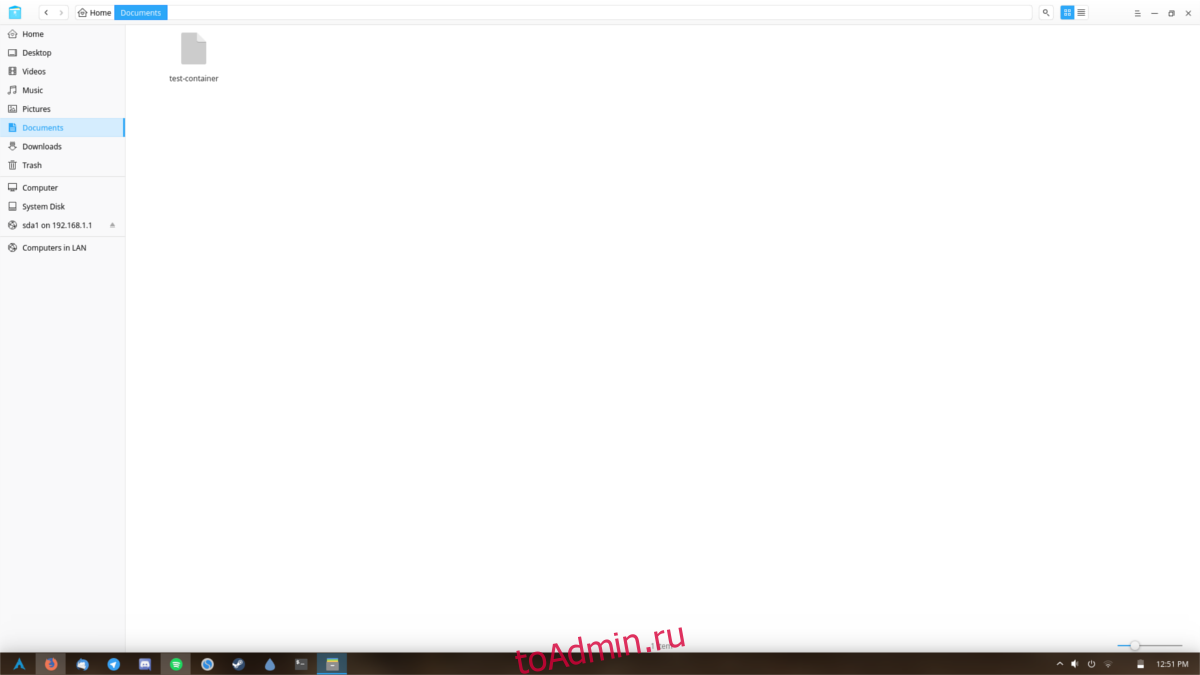
Назовите файл как хотите. VeraCrypt будет хранить все ваши зашифрованные данные в одном файле, поэтому очень важно отслеживать их. Затем, после создания пустого файла, откройте VeraCrypt, чтобы начать процесс шифрования.
Чтобы создать новый зашифрованный файл, выберите «Создать том» в инструменте шифрования. Выбор этой опции вызывает Мастер создания тома. Этот мастер объясняет два разных способа шифрования. Оба метода хороши, но в этом уроке мы сосредоточимся на варианте для начинающих. Для начала выберите «создать зашифрованный файловый контейнер».
На следующей странице появятся два типа параметров шифрования. Первый вариант — создать контейнер как стандартный том VeraCrypt. Другой позволяет пользователям создавать скрытый том VeraCrypt. Для большинства пользователей первый вариант имеет наибольший смысл. Однако, если вам требуется повышенная безопасность, рассмотрите возможность выбора варианта скрытого тома.
После выбора типа создаваемого тома вам нужно будет найти пустой файл, созданный ранее. Нажмите «Выбрать файл», найдите его на своем ПК и нажмите «Далее», чтобы продолжить.
Следующий шаг в процессе создания тома требует выбора алгоритма шифрования. Вариант по умолчанию — хороший выбор (AES), но если вам нужно что-то другое, щелкните раскрывающееся меню, чтобы выбрать другие методы шифрования, а затем щелкните «Далее», чтобы перейти к выбору размера вашего контейнера.

Контейнер не имеет необходимого размера и может быть таким большим или маленьким, как нравится пользователю (но не меньше 256 КБ). Введите размер контейнера, а затем нажмите «Далее», чтобы установить пароль. Помните, что чем надежнее пароль, тем меньше вероятность того, что кто-то сможет взломать ваш тайник с секретными файлами. Для достижения наилучших результатов используйте strongpasswordgenerator.com.

После установки пароля процесс шифрования почти завершен. Осталось только отформатировать контейнер. Выберите FAT в качестве файловой системы, затем нажмите «Форматировать», чтобы завершить процесс создания тома.
Расшифровка с помощью VeraCrypt
Расшифровать нельзя, просто щелкнув файл-контейнер. Вместо этого вам нужно смонтировать файл в самом VeraCrypt. Сделайте это, открыв программное обеспечение и нажав «Выбрать файл». Найдите пустой файл, содержащий контейнер шифрования на вашем ПК с Linux. Затем выберите слот из списка. Выбрав слот, нажмите «смонтировать», чтобы получить доступ к содержимому зашифрованного файла-контейнера.

Когда том смонтирован, вы сможете добавить к нему столько данных, сколько захотите. Чтобы получить к нему доступ, перейдите к инструменту VeraCrypt и выберите том в одном из слотов в списке. Нажмите «открыть», чтобы запустить контейнер в файловом менеджере. Отсюда поместите внутрь столько файлов, сколько захотите. Когда закончите, вернитесь в программное обеспечение и выберите «размонтировать».

